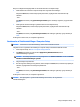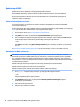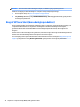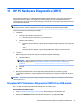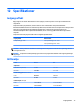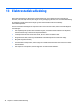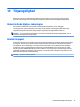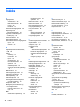User Guide - Windows 10
a. Identificér den nyeste BIOS-opdatering og sammenlign den med den BIOS-version, der aktuelt er
installeret på computeren. Noter datoen, navnet eller anden identifikator. Du kan få brug for disse
oplysninger til at finde opdateringen senere, når den er blevet downloadet til din harddisk.
b. Følg anvisningerne på skærmen for at downloade dit valg til harddisken.
Notér stien til den placering på harddisken, som BIOS-opdateringen downloades til. Du får brug for
denne sti, når du er klar til at installere opdateringen.
BEMÆRK: Hvis du slutter computeren til et netværk, skal du rådføre dig med
netværksadministratoren, før du installerer softwareopdateringer, især system-BIOS-opdateringer.
BIOS-installationsprocedurer varierer. Følg eventuelle anvisninger på skærmen, når du er færdig med at
downloade. Hvis der ikke vises anvisninger, skal du benytte følgende fremgangsmåde:
1. Skriv fil i søgefeltet på proceslinjen, og vælg derefter Stifinder.
2. Vælg harddiskbetegnelsen. Harddiskbetegnelsen er som regel Lokal disk (C:).
3. Følg den sti på harddisken, som du noterede tidligere, og åbn den mappe, som indeholder opdateringen.
4. Dobbeltklik på filen med filtypenavnet .exe (f.eks. filnavn.exe).
Installationen af BIOS begynder.
5. Udfør installationen ved at følge anvisningerne på skærmen.
BEMÆRK: Når der på skærmen vises en meddelelse om, at installationen er udført, kan du slette den
downloadede fil fra harddisken.
Ændring af startrækkefølgen med F9-prompten
Følg disse trin for dynamisk at vælge en startenhed for den aktuelle startrækkefølge:
1. Få adgang til menuen Valgmuligheder for startenhed:
●
Computere eller tabletter med tastaturer:
▲
Tænd eller genstart computeren, og når HP-logoet vises, skal du trykke f9 for at åbne
menuen Valgmuligheder for startenhed.
●
Tabletter uden tastaturer:
▲
Sluk for tabletten. Tryk på tænd/sluk-knappen og knappen Reducér lydstyrke samtidig, indtil
opstartsmenuen vises, og tryk derefter på F9 for at åbne menuen Valgmuligheder for
startenhed.
2. Vælg en startenhed, og tryk derefter på enter.
TPM BIOS-indstillinger (kun udvalgte produkter)
VIGTIGT: Før du aktiverer funktionen Trusted Platform Module (TPM) på dette system, skal du sørge for, at
din påtænkte brug af TPM er i overensstemmelse med relevante lokale love, regulativer og politikker, og
godkendelser eller licenser skal anskaffes, hvis de er relevante. Eventuelle problemer med overholdelse som
følge af din brug af TPM, der overtræder ovennævnte krav, er på eget ansvar. HP er ikke ansvarlig for
eventuelle krav.
TPM giver yderligere sikkerhed på din computer. Du kan redigere TPM-indstillingerne i Computer Setup
(BIOS).
TPM BIOS-indstillinger (kun udvalgte produkter) 71